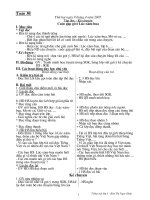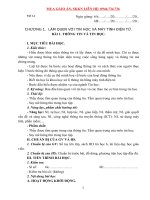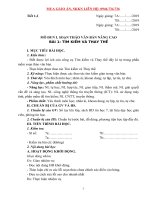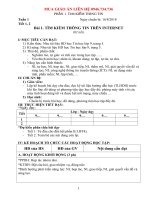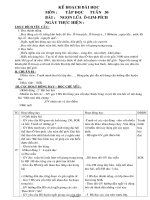- Trang chủ >>
- Sư phạm >>
- Sư phạm vật lý
Giáo án Tin học lớp 3 tuần 30
Bạn đang xem bản rút gọn của tài liệu. Xem và tải ngay bản đầy đủ của tài liệu tại đây (110.53 KB, 4 trang )
<span class='text_page_counter'>(1)</span><div class='page_container' data-page=1>
<b>Ngày soạn:</b> 14/04/2018
<b>Ngày dạy:</b> Lớp 3A, 3C: Thứ hai ngày 16 tháng 04 năm 2018
Lớp 3B: Thứ ba ngày 17 tháng 04 năm 2018
<b>TIẾT 59</b>
<b>BÀI 1: HỌC TOÁN VỚI PHẦN MỀM CÙNG HỌC TOÁN 3</b>
<b>I. MỤC TIÊU</b>
<b>1. Kiến thức </b>
- Giúp học sinh làm quen với phần mềm Cùng học toán 3.
- Học sinh biết cách sử dụng phần mềm để học và ôn luyện các phép toán.
- Biết thoát khỏi phần mềm.
<b>2. Kỹ năng </b>
- Luyện cho học sinh sử dụng phần mềm để luyện Toán lớp 3.
- Giúp HS rèn luyện thao tác chuột và sử dụng bàn phím nhanh chóng.
<b>3. Thái độ</b>
Rèn tính cẩn thận, u thích mơn học.
<b>II. ĐỒ DÙNG DẠY HỌC</b>
<b>-</b> Giáo viên: Giáo án, SGK, máy chiếu, máy tính.
<b>-</b> Học sinh: SGK, vở ghi, đủ dụng cụ học tập.
<b>III. CÁC HOẠT ĐỘNG DẠY HỌC</b>
<b>TG</b> <b>HOẠT ĐỘNG GIÁO VIÊN</b> <b>HOẠT ĐỘNG HỌC SINH</b>
1’
2’
30’
5’
<b>1. Ổn định lớp</b>
<b>2. Kiểm tra bài cũ </b>
Nêu cách gõ cách gõ chữ, gõ dấu thanh
theo hai kiểu Telex và Vni?
Gọi học sinh nhận xét.
Nhận xét.
<b>3. Bài mới </b>
<b>*Hoạt động 1: Khởi động phần mềm</b>
- GV giới thiệu phần mềm Cùng học
toán 3.
- Cách khởi động phần mềm Cùng học
toán 3?
- Nhận xét, đánh giá câu trả lời của HS
- GV thao tác khởi động phần mềm.
- Yêu cầu HS khởi động phần mềm.
- Cho HS quan sát màn hình khởi động
và thực hiện thao tác nháy chuột tại
1 – 2 hs trả lời.
Nhận xét.
Lắng nghe.
- HS nghe giới thiệu phần mềm
Cùng học toán 3.
- HS nêu cách khởi động phần
mềm: Nháy đúp chuột lên biểu
tượng:
- HS nhận xét.
- Quan sát GV khởi động phần
mềm.
- HS khởi động phần mềm.
</div>
<span class='text_page_counter'>(2)</span><div class='page_container' data-page=2>
25’
10’
5’
10’
2’
dòng chữ Bắt đầu.
- Trên màn hình luyện tập các biểu
tượng được chia làm các nội dung ôn tập
ntn?
<b>*Hoạt động 2: Cách luyện tập</b>
- GV giới thiệu: Để luyện tập em hãy
nháy chuột vào 1 trong các biểu tượng
trên màn hình cầu vồng.
<i>* Để điền số:</i>
- Để điền số, em phải thực hiện thao tác
ntn?
- Nhận xét, chốt kiến thức.
- Em hãy quan sát trên màn hình khi
nhập xong 1 chữ số và đưa ra nhận xét?
<i>* Để điền dấu phép toán:</i>
- Để điền dấu phép toán, em cũng thực
hiện thao tác nháy chuột lên dấu tương
ứng trên màn hình hoặc gõ phím dấu
phép tốn trên bàn phím.
- Cho HS làm 1 vài ví dụ.
<i>* Điền chữ vào ô: </i>
- Để điền được chữ vào ô, em phải gõ
chữ Tiếng Việt. Em hãy cho biết các
kiểu cần gõ?
- GV lưu ý cho HS vị trí cần điền số,
dấu phép tốn hoặc chữ và cách thay đổi
vị trí.
<b>4. Củng cố</b>
- Hệ thống lại kiến thức cho học sinh.
- Về nhà học lại bài và làm bài tập.
- Chuẩn bị cho tiết sau thực hành.
đầu.
- HS trả lời : Tám biểu tượng toán
nằm trên cầu vồng giúp luyện tập
nội dung HKI, Tám biểu tượng
còn lại là nội dung ơn tốn HKII.
- HS nghe giới thiệu.
- Thực hiện nháy chuột chọn 1
biểu tượng trên màn hình cầu
vồng.
-HS trả lời: Nháy chuột vào các
nút số ở góc phía dưới bên phải
màn hình hoặc gõ phím số tương
ứng ở bàn phím.
- HS lắng nghe.
- Khi nhập xong 1 chữ số, phần
mềm tự động chuyển sang vị trí
của chữ số tiếp.
- HS đọc phép toán và điền dấu
thích hợp trên màn hình vào ơ
trống.
- HS điền dấu phép toán.
- HS trả lời: Gõ chữ Tiếng Việt
theo kiểu Telex hoặc kiểu Vni.
- HS quan sát trên màn hình và
thực hiện các thao tác.
<b>-</b>Lắng nghe.
<b>TIẾT 62</b>
</div>
<span class='text_page_counter'>(3)</span><div class='page_container' data-page=3>
<b>I. MỤC TIÊU</b>
<b>1. Kiến thức </b>
<b>- Giúp học sinh làm quen với phần mềm Cùng học toán 3.</b>
<b>- Học sinh biết cách sử dụng phần mềm để học và ơn luyện các phép tốn.</b>
- Biết thốt khỏi phần mềm.
<b>2. Kỹ năng </b>
- Luyện cho học sinh sử dụng phần mềm để luyện Toán lớp 3.
- Giúp HS rèn luyện thao tác chuột và sử dụng bàn phím nhanh chóng.
<b>3. Thái độ</b>
Rèn tính cẩn thận, u thích môn học.
<b>II. ĐỒ DÙNG DẠY HỌC</b>
<b>-</b> Giáo viên: Giáo án, SGK, máy chiếu, máy tính.
<b>-</b> Học sinh: SGK, vở ghi, đủ dụng cụ học tập.
<b>III. CÁC HOẠT ĐỘNG DẠY HỌC</b>
<b>TG</b> <b>HOẠT ĐỘNG GIÁO VIÊN</b> <b>HOẠT ĐỘNG HỌC SINH</b>
1’
2’
30’
20’
<b>1. Ổn định lớp</b>
<b>2. Kiểm tra bài cũ </b>
- Có những dạng làm toán luyện tập
nào?
- Gọi học sinh nhận xét.
- Nhận xét.
<b>3. Bài mới </b>
<b>*Hoạt động 1: Ý nghĩa của các nút</b>
<b>lệnh</b>
* Nút trợ giúp
- Nếu khơng làm được phép tính, em có
thể hỏi máy tính bằng cách nháy chuột
lên nút trợ giúp.
- Khi nháy chuột lên nút trợ giúp máy
tính cho biết điều gì?
- GV nêu chú ý (Sgk)
* Nút kiểm tra
- Nút kiểm tra dùng để làm gì?
- GV cho HS kiểm tra phép toán HS vừa
làm.
- Nếu làm sai máy tính cho biết gì?
- Nếu làm đúng, máy tính làm gì?
1 – 2 hs trả lời.
Nhận xét.
Lắng nghe.
- HS nghe giới thiệu.
- HS trả lời: Máy tính cho biết chữ
số tiếp theo cần điền.
- HS đọc phần chú ý.
- HS trả lời: Sau khi làm xong 1
phép tính, nháy chuột lên nút kiểm
tra để xem kết quả đúng hay sai.
- HS trả lời: Cho biết cách làm
đúng và nhắc nhở bạn.
</div>
<span class='text_page_counter'>(4)</span><div class='page_container' data-page=4>
10’
2’
* Nút làm lại
- Em muốn làm lại phép tính từ đầu, em
sẽ phải thực hiện thao tác ntn?
* Nút tiếp tục
- Nút tiếp tục dùng để làm gì?
* Nút thoát
- ý nghĩa của nút thoát?
* Nút đọc số
- Muốn nghe cách đọc số từ loa em phải
làm gì?
* Nút viết số
- Nút viết số cho biết gì?
- GV giới thiệu phần chú ý:
Để đổi dạng tốn, phần mềm sẽ hiện
thơng báo và u cầu lựa chọn: Có hoặc
khơng
<b>*Hoạt động 2: Thốt khỏi phần mềm</b>
- Để thoát khỏi phần mềm em phải thực
hiện thế nào?
- Yêu cầu HS thực hiện thoát khỏi phần
mềm.
<b>4. Củng cố</b>
- Hệ thống lại kiến thức cho học sinh.
- Về nhà học lại bài và làm bài tập.
- Chuẩn bị cho tiết sau thực hành.
được MT khen.
- HS trả lời: Nháy chuột lên nút
làm lại.
- HS trả lời: Để chuyển sang câu
tiếp theo.
- HS trả lời: Dùng để dừng làm bài
và quay về màn hình cầu vồng.
- HS trả lời: Nháy chuột lên nút
đọc số.
- HS trả lời: Hiển thị cách đọc số
bằng chữ tại ô đọc số.
- HS lựa chọn dịng thơng báo.
- Nháy chuột lên nút
- HS thao tác thoát khỏi phần
mềm.
</div>
<!--links-->